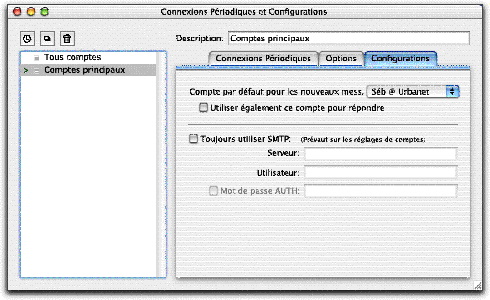Il existe une multitude de logiciels pour la gestion des emails. Parmi cette multitude, Entourage, Eudora et PowerMail sortent la tête, par leur efficacité et leur utilisation aisée.
Avec la version 4 de PowerMail, le programme de mail de CTM Développement devient une alternative de plus en plus sérieuse face aux géants que sont Entourage et Eudora.
J'avais contacté les auteurs de PowerMail dans le but de tester l'une des versions bêtas, et c'est avec plaisir que je vous propose ici mes impressions sur la version finale.
Utilisateur de Microsoft Entourage, je me suis donc approché de PowerMail avec dans l'idée de changer de Mailer. Par conséquent, les possibilités d'import du logiciel m'ont particulièrement intéressées.
Installation et configuration de base
L'installation est des plus aisées. Il suffit de glisser le dossier du programme vers le dossier Applications de Mac OS X. Notez tout e même que PowerMail existe en deux version, l'une pour les systèmes 8 à 9 et l'autre pour Mac OS X.
Commence alors l'importation des messages et dossiers d'Entourage (ou de tout autre logiciel) vers PowerMail. Cette importation est une opération vraiment aisée. En effet, l'importation se fait directement depuis une multitude de logiciels tels Outlook Express, Eudora, Netscape Communicator, Mail (l'application standard Mac OS X) ou encore Entourage, après avoir exporté les dossiers en format mbox.
Un assistant aide l'utilisateur dans cette tâche. Retrouver ces messages dans PowerMail n'est donc pas un problème, quelle que soit l'application dont vous migrez. Il subsiste tout de même un petit problème avec les dates de réceptions. En effet, PowerMail va, lors de l'importation, entrer la date et l'heure de l'importation dans le champ de la date de réception du message. On perd alors malheureusement une (petite) partie de l'information contenue dans l'email.
Pour les adresses, le carnet d'adresses intégré de PowerMail est des plus simples.
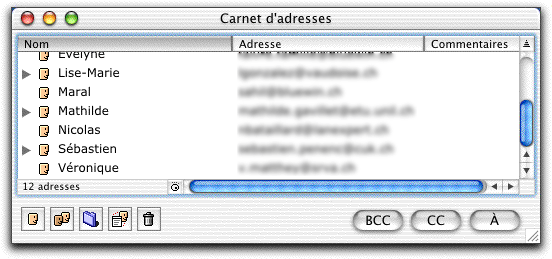
Le carnet d'adresses de PowerMail
Seuls les champs importants sont disponibles dans le logiciel. Il n'est donc pas utilisable, comme celui d'Entourage, comme carnet d'adresse général et pas seulement email. Cette différence a pour conséquence que l'importation n'est pas très précise. Par exemple, les champs d'adresse postale sous Entourage sont considérés comme des adresses email par PowerMail. Du coup, les membres du carnet d'adresse se retrouvent avec 4 ou 5 email, qui sont les informations de route, numéro postal et ville du carnet d'adresse du logiciel de Microsoft. Toutefois, le plus important passe. En effet, les adresses emails des membres du carnet d'adresse sont importées et utilisables tout de suite. Autre grand avantage du carnet d'adresses de PowerMail: le choix de l'encodage des pièces jointes pour le destinataire. L'utilisateur peut ainsi choisir tel ou tel encodage suivant le système utilisé par tel ou tel membre de son carnet d'adresses.
Dans les préférences du logiciel, on trouve les options classiques de tous les programmes de gestion de mail. Elles sont classées comme suit :
ï Général: préférences diverses de classement de mail, fermeture après envoi et raccourcis.
ï Réponse : réponse à l'expéditeur ou à tous les destinataires, citations, forme du sujet (Re(3): à la place de Re:Re:Re: ).
ï Annexes: dossier de sauvegarde des attachements, compression / décompression de ceux-cis.
ï Jeux de caractères.
ï Affichage: choix des polices d'affichages et leur taille, mais aussi catégories affichées dans les en-têtes des messages, telles Destinataire, Expéditeur, Copies-Carbones, Date d'envoi, etcÖ
ï Couleurs de texte: sélection des couleurs suivant le niveau de citation du texte.
ï Notifications: sons, alertes, animation de l'icône dans le Dock lors de la réception de messages, mais aussi choix des notifications en cas d'erreur ou de fin d'envoi.
ï Étiquettes: l'équivalent des familles de Mac OS 9. L'utilisateur choisit des couleurs et leur dénomination correspondantes, et peut ainsi mettre en valeur certains emails.
ï Carnet d'adresses: sélection des champs affichés dans le carnet d'adresse intégré, ainsi que quelque options sur le format des noms.
ï Indexation et orthographe: l'utilisateur peur ici choisir s'il souhaite que PowerMail indexe les messages en tâche de fond ou pas. Il peut aussi choisir l'application qui va corriger l'orthographe des messages. PowerMail ne possède pas de correcteur intégré. Cette décision a été prise pour laisser à l'utilisateur la possibilité de choisir son correcteur favori.
ï Affichage HTML: diverses options sur cette fonction. Notez que PowerMail lit parfaitement les messages HTML mais ne permet pas d'en écrire.
Ajouter des compte email et filtrer les messages
PowerMail gère naturellement les comptes multiples. Dans le menu Réglages se trouve Comptes. La fenêtre qui apparaît alors est d'une clarté limpide. Sur le côté gauche, les différents comptes email, et sur la partie de droite leurs caractéristiques: serveurs, mot de passe, adresse de réponse, protocole (POP3 ou IMAP4)Ö
L'utilisateur peut alors, pour chaque compte, choisir s'il souhaite laisser une copie des messages sur le serveur, et quand il veut que la copie soit effacée.
Autre option, et de taille: le choix de la taille maximale des mails pouvant être téléchargés. Au-delà de cette taille, seuls les en-têtes et les sujets des emails sont transférés, et l'utilisateur peut choisir de télécharger complètement le message ou de l'effacer directement sur le serveur.
Filtrer les messages à l'aide de PowerMail est un jeu d'enfant. La fenêtre est construite sur le même principe que celle qui gère la configuration des comptes email.
L'utilisateur peut alors choisir un ou plusieurs éléments d'un message qui seront observés par PowerMail et, suivant leur valeur, auront pour conséquence l'une des actions suivantes:
ï classer le message dans un dossier
ï lui affecter une étiquette, un statut ou un compte
ï ajouter ou supprimer son expéditeur au carnet d'adresses, ou à l'un des éléments de ce carnet.
ï répondre, transférer ou réadresser le message automatiquement
ï placer ses annexes dans la corbeille
ï exécuter un AppleScript.
ï Jouer un son ou afficher une alerte
ï Ne pas notifier l'utilisateur de l'arrivée du message.
Cette dernière possibilité est à mon avis excellente. Elle permet, par exemple, de ne pas entendre le son d'arrivée d'un message lorsque le message en question fait partie d'une Liste de Mail, ou est une publicité.
Affichage les messages
La fenêtre principale de PowerMail est simple et claire. Sur la partie de gauche, l'utilisateur trouve les dossiers de rangements de ses emails. Sur la partie de droite figure soit les emails contenus dans le dossier sélectionné et, dans la partie inférieure, le contenu de l'email choisi, soit uniquement les emails du dossier. Dans ce dernier cas, il suffit alors de double cliquer un message pour pouvoir le lire.
Je préfère, pour ma part, la configuration qui permet, une fois un message sélectionné, de l'afficher directement dans la partie inférieure. Lors de l'affichage du mail, deux bouton, en bas au milieu de la fenêtre, permettent, d'un simple clic, d'augmenter ou de baisser la taille de la police d'affichage.
Les messages non lus apparaissent en gras dans la fenêtre. Ils sont alors immédiatement reconnaissables. Un clic-droit (ou contrôle clic) sur un message permet d'en changer le statut ou d'effectuer quelques opérations de bases, telle la réponse à l'expéditeur ou à tous les destinataires. Il est ici dommage que l'on ne puisse pas ajouter directement l'expéditeur du message dans le carnet d'adresses.
Les fenêtres présentant le contenu de dossiers peuvent être configurées pour afficher toutes des informations différentes. Parmi les champs disponibles, on trouve:
ï Status
ï État du serveur
ï Sujet
ï Pertinence
ï Emplacement
ï Expéditeur
ï Destinataire
ï En tant que
ï Date d'envoi
ï Date de réception
ï Annexe / Taille
ï Compte
ï Étiquette
Toutes ces options d'affichage sont alors autant de possibilité de tri dans les fenêtres de PowerMail. Pour l'utilisateur qui souhaite que toutes les fenêtres soient configurées de la même manière, un bouton à cocher permet d'imposer la configuration d'une fenêtre à toutes les autres, largeur de colonnes inclue.
Une fenêtre annexe propose, si l'utilisteur le désire, de visualiser tous les derniers mails reçus à plat, et de voir ainsi quel est leur statut et dans quel dossier ils sont, dans le cas où des filtres auraient déplaçé des messages dans plusieurs dossiers.
Rechercher un message dans PowerMail est un bonheur. La fonction de recherche, basée sur la technologie de Sherlock, fonctionne à merveille.
Cette recherche peut s'effectuer de plusieurs manières. Tout d'abord, il y a la fenêtre de recherche où l'on peut choisir le dossier cible de la recherche, et entrer un mot ou une phrase qui sera recherchée. Dans une archive d'environs 3500 messages, ma recherche, comportant quelques 248 messages à lister, prends environs 3 secondes.
Il existe aussi la barre d'outil nommée Afficher seulement qui permet de choisir un champ (parmi Sujet, Destinataire, Expéditeur) et d'entrer un critère de recherche. Le dossier ouvert est alors trié et seuls les messages correspondant au critère de recherche seront affichés.

Par cette méthode, le tri de 2300 messages, pour laisser un résultat de 3 messages, prend moins de 2 secondes.
Télécharger ses mails automatiquement
À la maison, j'ai la chance d'être connecté au Net par le câble. La connexion est donc permanente. L'une des fonctions que j'utilise donc beaucoup dans un Mailer est la programmation d'événements périodiques, pour aller chercher mes emails.
Avec PowerMail, cette fonction est très intuitive et très efficace.
Là aussi, comme pour les fenêtres de comptes ou de filtres, la partie gauche de la fenêtre des connexions périodiques liste les divers événements programmés. Sur la partie de droite se trouve la configuration de ces événements.
L'utilisateur peut alors choisir quels comptes seront téléchargés et à quels intervalles. S'ajoutent à cela des choix concernant l'envoi de messages, l'application de l'événement uniquement si l'ordinateur est connecté (utile pour les utilisateurs de modems, ou qui ne sont pas connectés de manière permanente) ou encore la taille maximale des messages transférés.
Les coupures de textes
On arrive maintenant à une fonction de PowerMail absolument irremplaçable. Les coupures textes sont des éléments que l'on sauvegarde grâce à une fenêtre du même style propre à PowerMail, en choisissant un nom et le contenu de la coupure.
On peut ensuite très facilement, après avoir créé un nouveau mail, insérer les coupures que l'on souhaite.
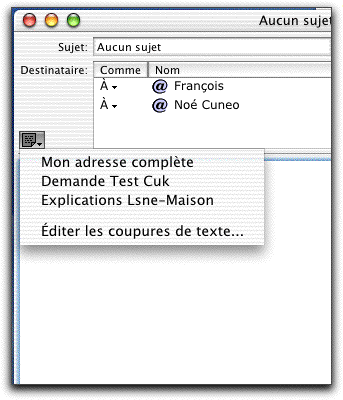
Insérer une coupure est un jeu d'enfant !
Cette fonctionnalité est une vraie trouvaille pour moi. Dans les autres Mailers que j'ai pu essayer, il était possible de sauvegarder des messages entiers pour utilisation ultérieure, mais jamais des coupures, que l'on peut coller aussi facilement dans un nouveau message.
Conclusion
PowerMail est sans aucun doute un excellent produit.
Si vous avez acheté la suite bureautique de Microsoft, il ne me semble pas opportun de passer de Entourage vers PowerMail. L'application de Microsoft est tout de même plus complète, notamment si vous souhaitez utiliser votre Mailer également comme agenda.
Ce cas particulier mis à part, PowerMail est un outil pratique, intuitif et efficace. Son interface n'est pas surchargée et laisse place au contenu plutôt que de polluer l'espace de l'écran avec des boutons à n'en plus finir. Avec PowerMail, on n'éblouit pas l'utilisateur avec des icônes et des fioritures partout, on fait dans l'efficace. Et là où les autres de ce logiciel font très fort, c'est que malgré cette politique d'interface, le logiciel reste agréable et totalement intégré au style Aqua. Beau et pratique, il fallait le faire !
PowerMail est cependant limité sur les mails en HTML. Je n'envoie personnellement jamais de mails en format HTML, mais je suppose tout de même que passablement de gens le font, et l'impossibilité de PowerMail d'écrire des mails dans ce format peut être un désavantage.
Un autre problème est le manque de mode d'emploi à jour. Il existe une FAQ officielle, une autre officieuse mais recommandée par les auteurs du logiciel, et un mode d'emploi se référant à la version 3. Toutefois, aucun de ces documents n'est à jour et expose les fonctionnalités de la version 4. Certes, une mailing liste existe, et elle répond aux questions des utilisateurs, mais un mode d'emploi complet serait la moindre des choses.
Le fait que la version 4 soit très jeune peut sans doute expliquer que les membres de CTM Développement aient préféré concentrer leurs forces sur le produit plutôt que sur ce qui l'entoure. Je les comprends totalement sur ce point. Et le fait que leur logiciel soit d'une étonnante facilité d'utilisation atténue le manque de manuel.
Puisque nous parlons des membres de CTM Développement, je dois dire que la personne avec qui j'ai eu contact a été très aimable et rapide dans ses réponses. Cela montre bien le dynamisme de cette équipe.
Pour terminer, je ne peux que vous conseiller à tous d'essayer ce logiciel, il y a de fortes chances qu'il vous séduise.